Arreglar pantalla amarilla iPhone 14/13/12/11/X/8/7/6/5 con un clic sin perder ningún dato. Es 100% seguro y con máxima tasa de éxito.
La pantalla de tu nuevo iPhone 12/12 Pro/13/14 está mostrando un tinte amarillo? O mejor dicho, ¿su dispositivo muestra un color más cálido de lo habitual, lo que hace que su panel OLED se vea amarillento? No eres el único que experimenta esto.
En este artículo, te explicaré por qué la pantalla de tu iPhone se ve amarilla y cómo quitar la pantalla amarilla en iPhone para volver a la normalidad.
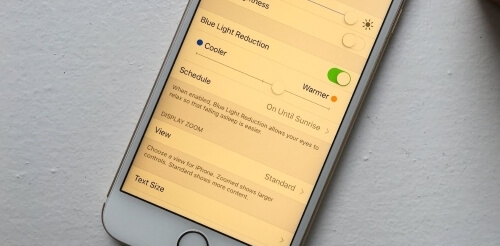
¿Cómo definir la pantalla amarilla del iPhone 12/13/14?
Si revisas el hilo completo, también ha proporcionado detalles sobre cómo puedes probar si tu iPhone 12 o iPhone 12 Pro/13/14 tiene el mismo tinte amarillo.
- Desactiva True Tone (Ajustes -> Pantalla y brillo -> True Tone - Desactivar).
- Desactivar el modo oscuro (Ajustes -> Pantalla y brillo -> Modo oscuro - Desactivar).
- Abrir la página de inicio de la aplicación Ajustes.
- Compara tu nuevo iPhone 12/13/14/15 con un modelo de iPhone más antiguo bajp la misma configuración.
¿La pantalla de tu iPhone 12/13/14/15 es más amarilla?
¿Por qué la pantalla de mi iPhone se ve amarilla?
¿La pantalla amarilla del iPhone es caso aislado o error de producción? Los usuarios de Reddit y de MacRumors informan de que la pantalla de iPhone 12 o 12 Pro/13/14/15 tienen un tinte amarillo y creen que se trata de un problema conocido de control de calidad de Apple, ya que la compañía trata de favorecer el rendimiento de la producción por encima del control de calidad.
La buena noticia es que, hasta ahora, las quejas parecen ser casos aislados. Pero sigue siendo difícil evaluar si estamos hablando de un error de producción consistente.
En verano, muchos usuarios se quejaron de un color verde en la pantalla, especialmente en entornos oscuros; se trataba de un error de software relacionado con iOS 13.5. Y ahora con la pantalla amarilla del iPhone, ¿Apple cómo salva su reputación?
Ok, no hay más líneas, vamos a ver cómo arreglar la pantalla amarilla de mi iPhone con los métodos sencillos por debajo.
Cómo quitar la pantalla amarilla del iPhone (5 Métodos)
Te mostraremos cómo ajusta el color de la pantalla del iPhone rápidamente y quitar cualquier tinte amarillo en la pantalla iPhone.
1 Desactivar True Tone
Lo primero que tienes que hacer es desactivar True Tone, La función True Tone coincide con la temperatura de color de tu entorno actual utilizando sensores de luz ambiental para ajustar el balance de blancos de la pantalla. A veces puede interferir con el color de la pantalla causando varios problemas. Intenta desactivarlo en tu iPhone 14/13/12 o iPhone 11.
Paso 1.Vaya a "Ajustes > Pantalla y brillo".
Paso 2.Toca en "True Tone" para desactivarlo.
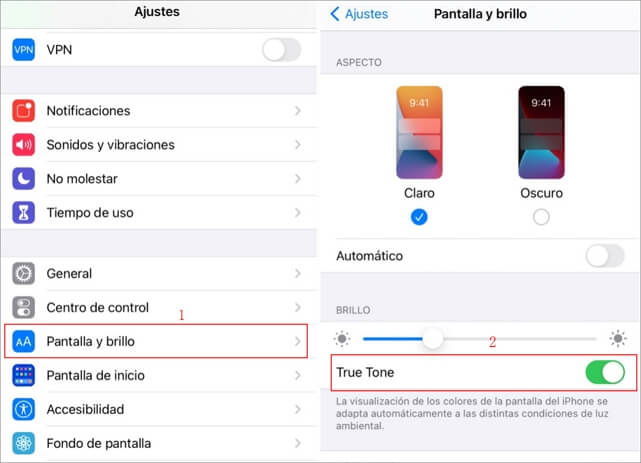
Te recomiendo que desliza el brillo hasta que encuentres un color que te guste.
2 Cambiar los filtros de color
A veces, la pantalla del iPhone se ve amarilla se debe al filtro de color que has configurado antes. Siga siguientes pasos para reducir el tono amarillo de tu iPhone:
Paso 1.Abre "Ajustes".
Paso 2.Busca la opción "Accesibilidad".
Paso 3.Pulsa sobre "Pantalla y tamaño del texto".
Paso 4.Desplácese hasta "Filtros de color".
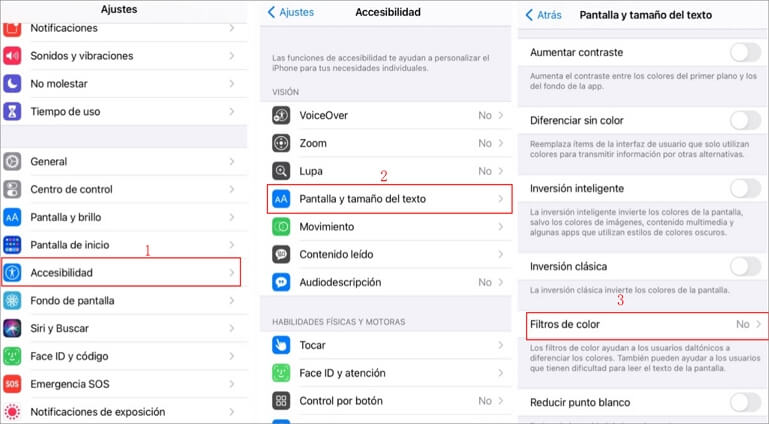
Paso 5.Activa los Filtros de Color y pulsa sobre "Tinte de Color".
Paso 6.Deslice la "INTENSIDAD" hacia la izquierda y "MATIZ" hasta aproximadamente el 75%.
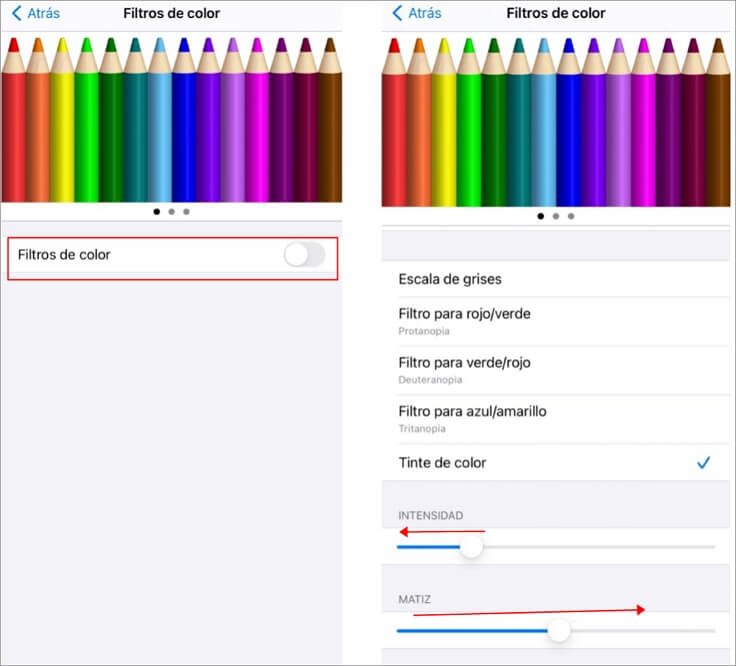
3 Activar la inversión inteligente
Para quitar la pantalla amarilla en iPhone, puedes cambiar el color de la pantalla amarilla por la negra con la función inversión inteligente. Convierte en oscuro hace que la pantalla amarilla de tu iPhone X o iPhone 8 no se note. A continuación, te explicamos cómo hacerlo.
Paso 1.Ve a "Ajustes > Accesibilidad > Pantalla y tamaño del texto".
Paso 2.Activa la opción "Inversión inteligente”.
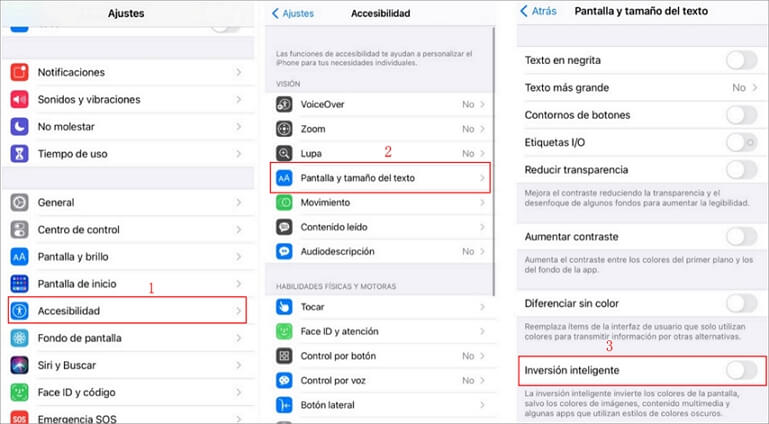
4 Arreglar la pantalla amarilla del iPhone con herramienta profesional
Si los métodos anteriores no pueden ayudarle a deshacerse de la pantalla amarilla, debe probar esta herramienta profesional que se llama iMyFone Fixppo, con ella, no sólo puede arreglar la pantalla amarilla iphone, también puede arreglar el iPhone atascado en la pantalla negra, la pantalla verde, la pantalla blanca incluso su pantalla del iPhone está parpadeando.
Si no deseas perder ningún dato, elige el Modo Estándar en la interfaz. Este modo resuelve eficazmente todos los problemas comunes de iOS/tvOS.
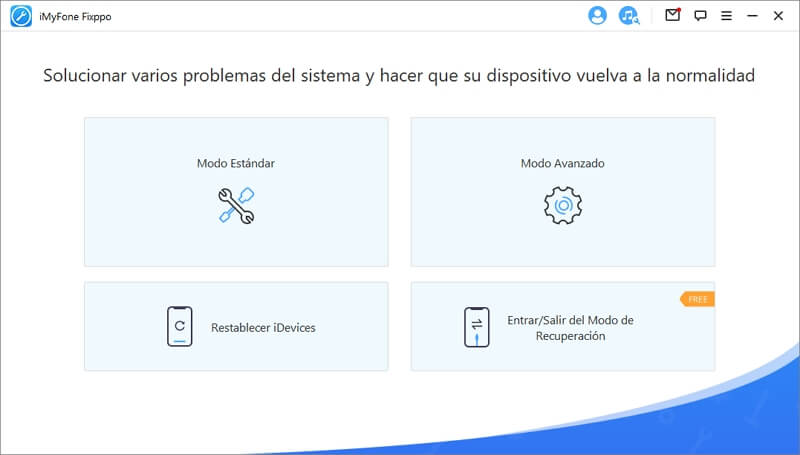
Paso 1.Después de entrar en el Modo Estándar, verás la siguiente pantalla. A continuación, conecta tu dispositivo al ordenador y haz clic en el botón Siguiente.
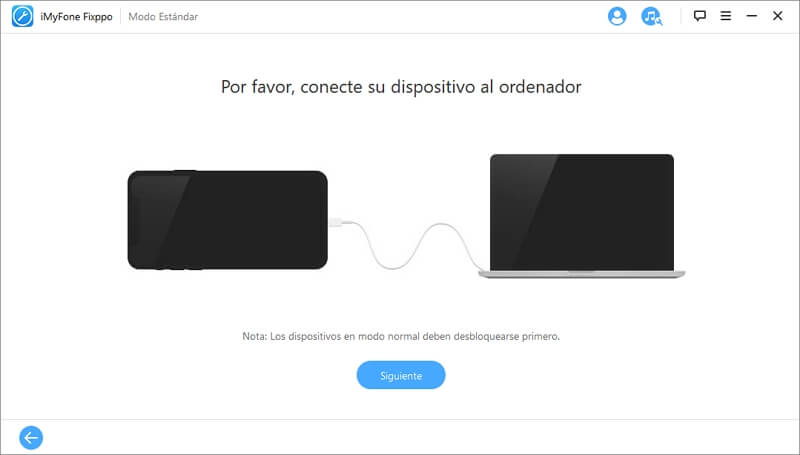
Paso 2.Ahora necesitas descargar el firmware para arreglar la pantalla amarilla del iPhone. El programa detectará automáticamente el modelo de tu dispositivo y te mostrará todas las versiones de firmware disponibles. Elige la versión que prefieras. Luego haz clic en Descargar.

Paso 3.Cuando todo esté listo, puedes empezar a arreglar tu dispositivo. Comprueba la información del dispositivo y del firmware. Una vez que confirme que todo es correcto, haga clic en el botón Comenzar.
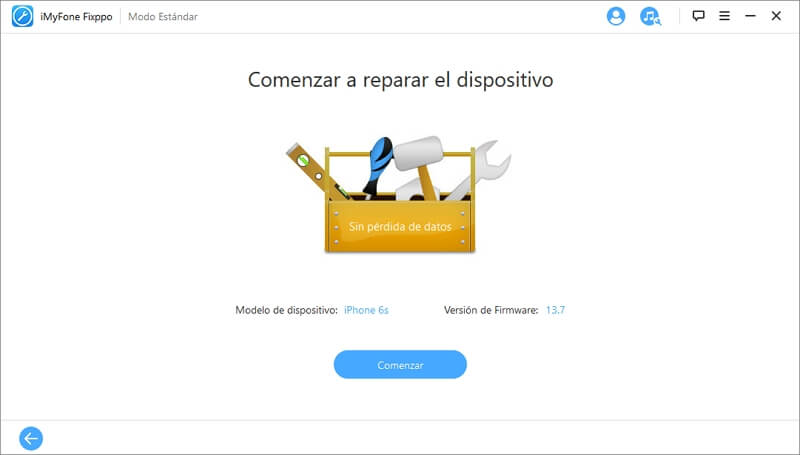
Paso 4.El programa comenzará automáticamente a reparar el dispositivo. Mantenga su dispositivo conectado y no lo utilice para evitar que se bloquee.
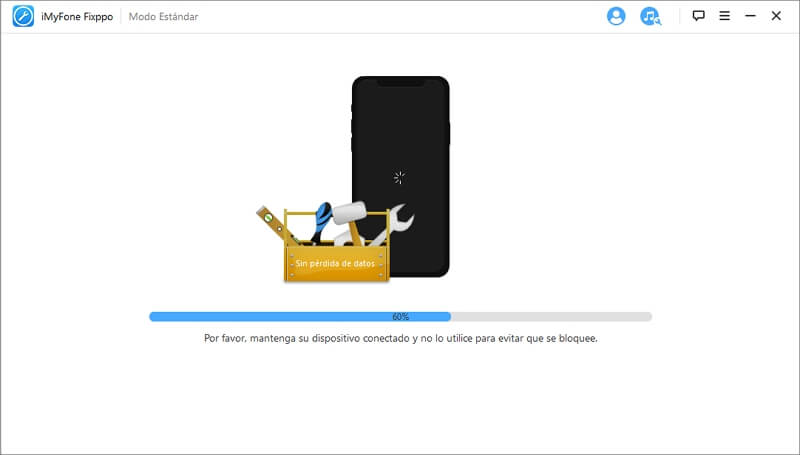
El proceso no llevará mucho tiempo. Puedes comprobar si tu dispositivo puede reiniciarse con normalidad después del arreglo.
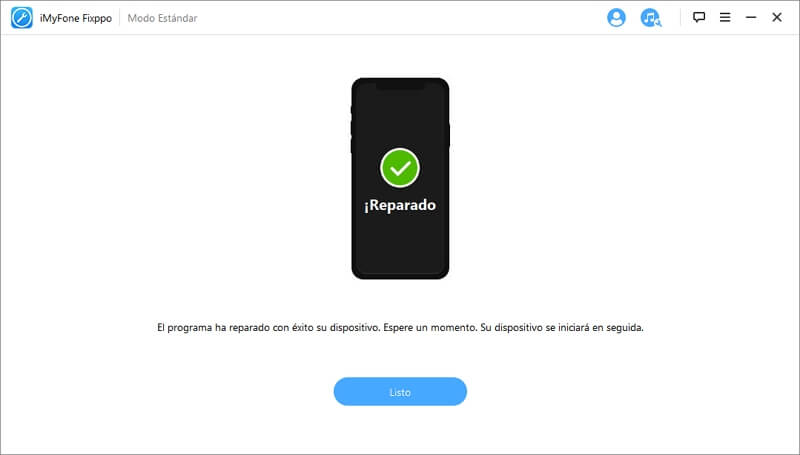
5 Obtenga ayuda en la tienda de Apple
Si nada de lo anterior funciona y la garantía sigue siendo válida, es posible que quieras hacer revisar el dispositivo en una Apple Store. Es probable que la pantalla esté dañada. Si lo está y los técnicos confirman que lo está, puedes optar a un reemplazo de pantalla o incluso a un cambio por un nuevo iPhone.
Puede que a muchos usuarios no les importe el tono más cálido de los colores, pero si es algo que te molesta, debería justificar un reemplazo. Al fin y al cabo, estos modelos no son baratos y si vas a pagar un precio elevado, deberías obtener lo mejor de la compañía.
Ten en cuenta también que, aunque seas un experto en la sustitución de piezas como la pantalla, te aconsejamos que no lo hagas en tu nuevo y reluciente iPhone 12/12 Pro/13/14/15. Esto se debe a que Apple ha añadido otra capa cuando se trata de bloquear las reparaciones, con un vídeo de desmontaje que muestra que incluso si se cambian las mismas placas lógicas originales con el mismo modelo exacto, se encontrará con un barco lleno de problemas, por lo que no vale la pena.







